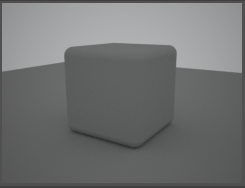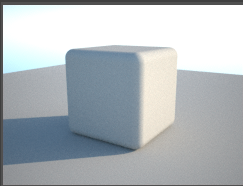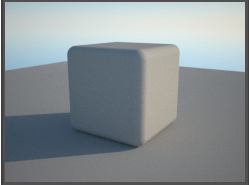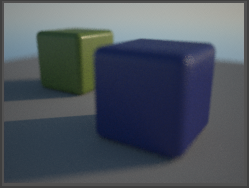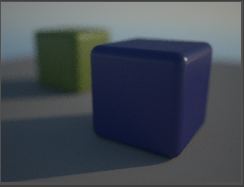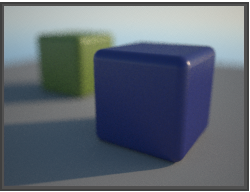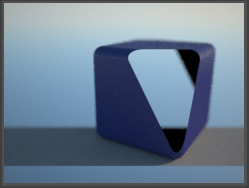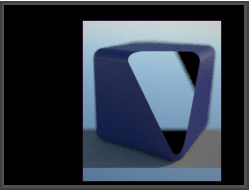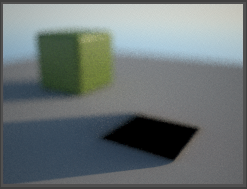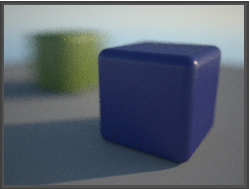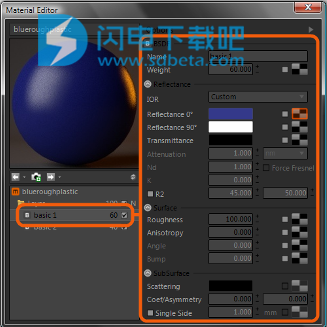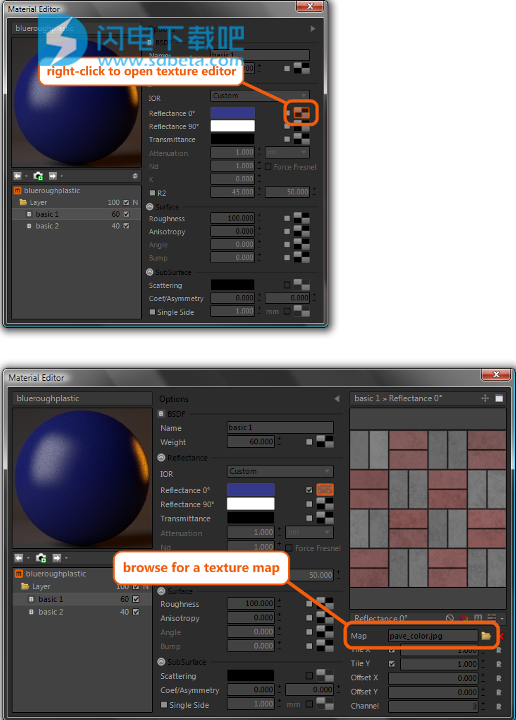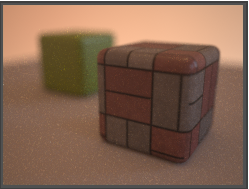Maxwell 5 Rhino破解版使用户能够在熟悉的Rhino界面中快速的渲染,它提供一个Maxwell工具栏,可直接使用来渲染,而不需要离开软件界面,支持最新版的Rhino,无缝集成,Maxwell for Rhino插件设计为以尽可能简单的方式工作。 在适当的地方,不必要的项目都已被优化,从而使从Rhino内部到Maxwell的界面非常简单明了,但却完整。 可通过几个插件窗口之一访问该插件中包含的大多数功能,可以使用Maxwell菜单或工具栏打开或关闭所有这些窗口!

主要功能
1、无与伦比的现实主义
无偏光谱射线追踪设计用于完全模拟现实世界中的光和材料。没有技巧 只是精确的现实世界物理。
2、互动
Maxwell的交互式引擎为您提供即时反馈,以调整照明,材料和相机设置。
3、数千种材料
我们数百种在线资料 材料基于真实的光学特性,创造了无与伦比的真实感。材料助理将帮助您在几秒钟内创建完美优化的材料!
4、降噪器
降噪器功能可提供更快的结果(2倍至6倍),并在较低的采样水平下获得更高的质量。阅读 或观看。
5、多灯
可以在渲染过程中和渲染之后更改光强度,从而根据需要保存尽可能多的图像-全部都来自一个渲染。
6、现实相机模型
设置光学特性,例如光圈,焦距,快门速度,ISO,胶片尺寸等。获得景深,散景,散射和曝光效果,以增强真实感。
7、精确的3D运动模糊
精确的3D运动模糊可以处理无限的子步骤,并且可以设置为用于模仿长时间曝光效果(例如光迹)的静态相机,或用于显示快速移动物体的运动模糊效果的胶卷相机。
8、物理天空
各种实际的,物理上正确的变量可控制天空和照明的外观,包括地球的位置,时间,太阳的纵横比和大气。
9、体积
创建大的大气雾霾效果或浓雾,与多种格式的粒子文件兼容,包括RealFlow .bin,OpenVDB和直接来自Maya和Houdini的密度场/体素。
10、海
创建逼真的海洋表面和波浪来控制水深和表面尺寸。从游泳池到大海。
11、头发
逼真的头发渲染,与Maya Shave和Haircut,Maya头发,3ds Max头发,Cinema 4D头发和Ornatrix兼容。可以使用任何麦克斯韦材料。
12、草皮
在选定的几何图形上创建逼真的草或毛皮。旨在提供最大程度的控制和无可挑剔的细节。
使用帮助
一、可以使用Maxwell菜单或工具栏打开或关闭:
1、现场经理
“场景管理器”窗口保存用于定义Maxwell场景的参数。也就是说,它包含将写入插件生成的MXS文件中的值。它还包含用于确定场景写入方式和位置的参数。使用插件选项“可停靠的场景管理器”,可以将“场景管理器”用作浮动窗口或Rhino停靠栏。
2、数据库管理员
数据库管理器窗口提供了一个MXM浏览器,以及几个用于存储单个物料组件(例如BSDF,发射器等)的特定于对象的目录。您可以将MXM文件拖到场景中,将场景中的材质拖到MXM浏览器中以将它们另存为MXM文件,或者在“材质编辑器”的层树和数据库管理器中适用的页面之间来回拖动组件,以使用保存的组件。使用插件选项“可停靠的数据库管理器”,“数据库管理器”也可用作浮动窗口或Rhino Dockbar。
3、对象属性
该插件将一个新的Maxwell页面添加到Rhino的“对象属性”窗口。像其他“对象属性”页面一样,它用于管理附加到Rhino对象的数据。
4、材质编辑器
该插件实现了犀牛材质编辑器,该编辑器的设计方式与Maxwell的MXED MXM编辑器非常相似。
5、麦克斯韦火
该插件实现了Maxwell Fire。它的Maxwell Fire窗口可以用作浮动窗口,也可以使用插件选项Dockable Fire Window用作Rhino停靠栏。
6、相机液晶屏
提供此工具是为了方便管理最常见的摄像机参数。它的制作类似于数码相机的LCD后面板。
7、日志查看器
使用该插件时,它通过将消息打印到此窗口来跟踪各种操作。其中一些消息对于诊断您可能遇到的任何可能的问题很有用。如果遇到无法解决的问题,可以使用Log Viewer的右键菜单直接通过电子邮件发送当前日志的副本以提供支持。
8、帮助查看器